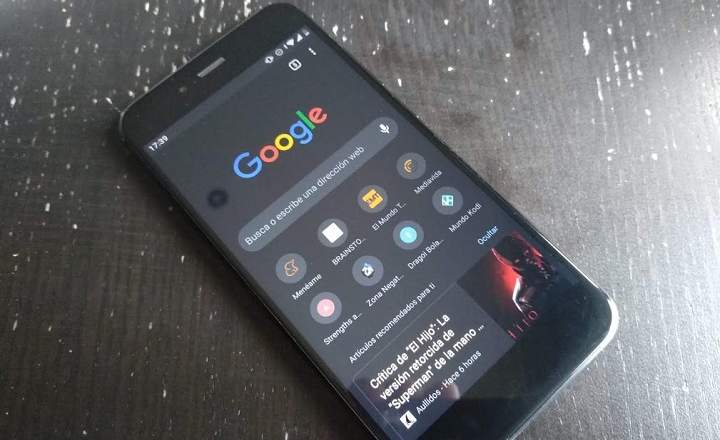اینڈرائیڈ ٹی وی باکس موبائل فون سے بہت ملتا جلتا ہے۔ جی ہاں، اس میں ایک مختلف چپ ہے اور سسٹم کا انٹرفیس تھوڑا سا تبدیل ہوتا ہے، لیکن جوہر میں یہ عملی طور پر ایک جیسا ہے۔ لہذا، طویل استعمال کے بعد، یا اگر ہمیں کارکردگی کا مسئلہ ہے، جیسا کہ موبائل کے ساتھ، یہ ضروری ہے فیکٹری ڈیٹا ری سیٹ ڈیوائس.
یہ وہ چیز ہے جو ہم بھی کرنا چاہیں گے اگر ہمیں کسی ممکنہ "اینٹ" کا سامنا کرنا پڑتا ہے۔ جب ہم فیکٹری ری سیٹ کرتے ہیں، تو TV باکس کو وہی ایپلیکیشنز اور ابتدائی سیٹنگز کے ساتھ فارمیٹ کیا جائے گا جیسا کہ ہم نے پہلی بار ڈیوائس کو اس کے باکس سے باہر نکالا تھا۔ یہ وہی ہے جسے عام طور پر "ری سیٹ" کہا جاتا ہے۔
فیکٹری ری سیٹ بمقابلہ ہارڈ ری سیٹ: کیا فرق ہے؟
"فارمیٹ" یا فیکٹری ڈیٹا ریکوری کی 2 قسمیں ہیں:
- از سرے نو ترتیب: یہ سب سے آسان عمل ہے۔ یہ آلہ کی ترتیبات کے مینو سے کیا جاتا ہے اور ٹی وی باکس کو اس کی فیکٹری حالت میں لوٹاتا ہے۔ جو ڈیٹا، سیٹنگز اور ایپس جو ہم نے ہاتھ سے انسٹال کی ہیں وہ مٹا دی جاتی ہیں، لیکن جو ایپلی کیشنز انسٹال ہوتی ہیں وہ معیاری رکھی جاتی ہیں۔
- ہارڈ ری سیٹ: ہارڈ ری سیٹ فیکٹری ری سیٹ جیسا ہی ہے، یہ ڈیٹا کو مٹاتا ہے اور پہلے سے انسٹال کردہ ایپلیکیشنز کو رکھتا ہے۔ ہارڈ ری سیٹ کرنے کے لیے ہمیں عام طور پر ڈیوائس کے ریکوری مینو تک رسائی کے لیے بٹنوں کا کچھ مجموعہ کرنا پڑتا ہے اور وہاں سے ڈیلیٹ کرنا ہوتا ہے۔ یہ عام طور پر اس وقت کیا جاتا ہے جب سسٹم کرپٹ ہو یا اینڈرائیڈ ڈیسک ٹاپ تک رسائی حاصل نہ کی جا سکے۔
ٹی وی باکس کو دوبارہ ترتیب دینے کے بعد، ایپلی کیشنز شروع کی طرح ہی تیز اور روانی سے کام کریں گی۔
اہم نوٹس: کیا آپ کا اینڈرائیڈ جڑا ہوا ہے؟
ہمارے اینڈرائیڈ ٹی وی باکس کے سسٹم کو بحال کرنے سے پہلے اس بات پر غور کرنا ضروری ہے کہ ڈیوائس روٹ ہے یا نہیں۔ اگر ایسا ہے تو، ہمیں بہت محتاط رہنا چاہیے، کیونکہ بعض صورتوں میں جب ہمارے پاس روٹ پرمیشنز ہوں تو اینڈرائیڈ میں فیکٹری ری سیٹ کرنا اس کا سبب بن سکتا ہے۔ ڈیوائس کی مکمل رکاوٹ.
ایسا ہونے سے روکنے کے لیے، اپنے برانڈ اور TV باکس کے ماڈل کے لیے ایک مخصوص ری سیٹ ٹیوٹوریل تلاش کریں۔ اگر ہم ان لائنوں کو پڑھ رہے ہیں اور ہمارا آلہ پہلے سے ہی لاک ہے یا بوٹ مینو میں ہینگ ہے تو طریقہ 2 کو چیک کریں جس کی وضاحت ہم تھوڑا نیچے کرتے ہیں، اور جب ریکوری میں داخل ہوں تو «وائپ کیش پارٹیشن» پر کلک کرکے کیش کو بھی مٹا دیں۔ امید ہے کہ یہ اینڈرائیڈ کے لیے دوبارہ مناسب طریقے سے لوڈ کرنے کے لیے کافی ہوگا۔
اینڈرائیڈ ٹی وی باکس کو فیکٹری حالت میں کیسے ری سیٹ کریں (فیکٹری ری سیٹ)
اگر TV باکس اب بھی اچھی طرح سے جواب دیتا ہے اور پھر بھی آپ کو اس کے مختلف مینوز اور سیٹنگز میں نیویگیٹ کرنے کی اجازت دیتا ہے، تو سب سے تیز کام فیکٹری ری سیٹ کرنا ہے۔
- ہم ڈیوائس ایپلی کیشنز کی فہرست کھولتے ہیں۔
- ہم مینو پر جاتے ہیں "ترتیبات"یا"ترتیباینڈرائیڈ ٹی وی باکس سے۔ اگر آلہ انگریزی میں ہے، تو یہ "کے نام سے ظاہر ہوگا۔ترتیبات"یا"کنفیگریشن”.
- پر کلک کریں "ذخیرہ اور بحالی”.
- منتخب کریں "فیکٹری ڈیٹا ری سیٹ”.
- اس نئی ونڈو میں، منتخب کریں "فیکٹری ڈیٹا ری سیٹ”.

جب آلہ فیکٹری ڈیٹا کو بحال کرتا ہے (یہ ایک ایسا عمل ہے جس میں کئی منٹ لگ سکتے ہیں)، ہم پہلے سے انسٹال کردہ تمام ایپس کو دوبارہ استعمال کر سکتے ہیں، ایپلیکیشنز ڈاؤن لوڈ کر سکتے ہیں اور اپنی مرضی کے مطابق سیٹنگز بنا سکتے ہیں۔
طریقہ 2: ہارڈ ری سیٹ کے ذریعے ٹی وی باکس کے فیکٹری ڈیٹا کو کیسے ری سیٹ کریں۔
ہم یہ دوسرا طریقہ استعمال کریں گے جب TV باکس واقعی بری طرح کام کرے گا۔ جیسا کہ جب ہم کسی اینڈرائیڈ موبائل کا فیکٹری ڈیٹا ری سیٹ کرتے ہیں تو ٹی وی باکسز بھی آپ کو بٹن دبا کر ایسا کرنے کی اجازت دیتے ہیں۔
اس عمل کو انجام دینے کے لیے ہمیں 2 برتنوں کی ضرورت ہے: ایک ٹوتھ پکلکڑی کا - یا کوئی اور "اسپائک" ایک غیر کنڈکٹیو مواد سے بنا ہے، نہ کہ دھات سے - اور ایک USB کی بورڈ -کچھ ٹی وی خانوں میں ریموٹ کنٹرول کے ساتھ کافی ہے۔
- ہمیں سب سے پہلے آلہ کو اس کیبل سے منقطع کرنا ہے جو پاور آؤٹ لیٹ کی طرف جاتا ہے۔
- ہم ٹوتھ پک لیتے ہیں اور اسے اے وی یا ایس پی ڈی آئی ایف پورٹ میں داخل کرتے ہیں۔ اگر ہم تھوڑا سا دباؤ ڈالیں گے تو ہم اسے دیکھیں گے۔ ایک بٹن ہے جو تھوڑا سا دیتا ہے۔، ایک قسم کا کلک کرنا۔
 احتیاط سے دبائیں، آئیے پورٹ لوڈ نہ کریں۔
احتیاط سے دبائیں، آئیے پورٹ لوڈ نہ کریں۔- نوٹ: کچھ ٹی وی خانوں میں ری سیٹ بٹن کے ساتھ اپنا سوراخ ہوتا ہے۔
 اس ٹی وی باکس میں ری سیٹ ہول ہے۔
اس ٹی وی باکس میں ری سیٹ ہول ہے۔- ہم AV/Reset بٹن کو چند سیکنڈ کے لیے دبائے رکھتے ہیں، اور پھر ہم پاور کیبل کو دوبارہ جوڑتے ہیں۔
- دبائے بغیر، ہم ٹی وی باکس کے شروع ہونے کا انتظار کرتے ہیں۔ اس میں 5-10 سیکنڈ لگ سکتے ہیں۔
- سسٹم کو معمول کے مطابق بوٹ کرنے کے بجائے ہم ریکوری موڈ میں داخل ہوں گے۔. اب ہم ٹوتھ پک سے دبانا بند کر سکتے ہیں۔
- ریکوری اسکرین میں ہم کرسر کو آپشن پر لے جائیں گے "ڈیٹا کو صاف کریں / فیکٹری ری سیٹ کریں۔" اگر ٹی وی باکس کا کنٹرول کام نہیں کرتا ہے تو ہمیں USB کی بورڈ کو جوڑنا ہوگا (اسکرول کرنے کے لیے تیر اور انٹر کو دبانے کے لیے ٹیب کی کلید)۔

- ہم حذف کرنے کا تصدیقی پیغام قبول کرتے ہیں (“اور یہ ہے”).

سسٹم تمام ڈیٹا کو مٹا کر دوبارہ شروع کر دے گا۔ اس عمل میں کئی منٹ لگ سکتے ہیں۔ جب تک کہ ٹی وی باکس کو ناقابل تلافی نقصان نہ پہنچے، آلہ غالباً پہلے دن کی طرح دوبارہ کام کرے گا۔
آخری نوٹ کے طور پر، تبصرہ کریں کہ اس ٹیوٹوریل کے اسکرین شاٹس کے لیے میں نے Scishion V88 استعمال کیا ہے۔ میں نے انٹرنیٹ پر دیکھا ہے کہ ہارڈ ری سیٹ بہت سے دوسرے TV باکسز جیسے MXQ اور M8S کے لیے بھی اسی طرح کام کرتا ہے۔ اگر ہمارے پاس Xiaomi Mi TV باکس ہے تو ہمیں اس سلسلے میں بھی زیادہ مسائل نہیں ہونے چاہئیں۔
آپ کے پاس ہے ٹیلی گرام نصب کیا؟ ہر دن کی بہترین پوسٹ حاصل کریں۔ ہمارا چینل. یا اگر آپ چاہیں تو ہماری طرف سے سب کچھ معلوم کریں۔ فیس بک پیج.